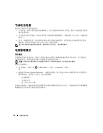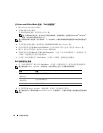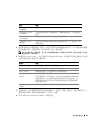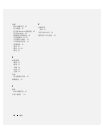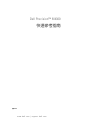快速参考指南 43
Dell 诊断程序
警告 : 在开始执行本节中的任何步骤之前,请遵循 《产品信息指南》 中的安全说明。
何时使用 Dell 诊断程序
如果您的计算机出现问题,请在联系 Dell 以寻求技术帮助之前,首先运行“Dell 诊断程序”。
建议您在开始之前先打印这些步骤。
注意 : Dell 诊断程序只能在 Dell™ 计算机上运行。
注 : Drivers and Utilities Media 为可选项,可能不会随您的计算机提供。
进入系统设置程序以仔细审核您计算机的配置信息,并确保需要测试的设备显示在系统设置程序中
并且处于激活状态。
从硬盘驱动器或 Drivers and Utilities Media 启动“Dell 诊断程序”。
从硬盘驱动器启动 “Dell 诊断程序”
“Dell 诊断程序”位于硬盘驱动器上一个隐藏的诊断公用程序分区内。
注 : 如果您的计算机无法显示屏幕图像,请联系 Dell (有关详细信息,请参阅在线 《用户指南》中的
“联系 Dell”)。
注 : 如果计算机已连接至对接设备 (已对接),请断开对接。有关说明,请参阅您对接设备随附的说明
文件。
1
确保计算机与已知工作正常的电源插座连接。
2
开启 (或重新启动)计算机。
3
以下面两种方式之一启动 “
Dell
诊断程序”:
•
当出现
DELL™
徽标时,立即按
<F12>
键。从引导菜单中选择
Diagnostics
(诊断程序),
然后按
<Enter>
键。
注 : 如果等待时间过长,并且出现了操作系统徽标,请继续等待,直到看见 Microsoft
®
Windows
®
桌面;然后关闭计算机并再试一次。
•
确保已完全关闭计算机。开启计算机时,请按住
<Fn>
键。
注 : 如果显示一条信息说明未找到任何诊断公用程序分区,则从 Drivers and Utilities Media 运
行 “Dell 诊断程序”。
计算机将运行 “预先引导系统评估”(
PSA
),即对系统板、键盘、显示屏、内存、硬盘驱动
器等进行的一系列初始测试。
•
在评估期间,请回答所出现的任何问题。
•
如果在 “预先引导系统评估”期间检测到故障,记下错误代码并参阅在线 《用户指南》
中的 “联系
Dell
”部分。
如果 “预先引导系统评估”成功完成,您将收到如下信息:“
Booting Dell
Diagnostic Utility Partition
.
Press any key to continue
”( 引导
Dell
诊
断公用程序分区。请按任意键继续)。
4
按任意键从硬盘驱动器上的诊断公用程序分区启动 “
Dell
诊断程序”。